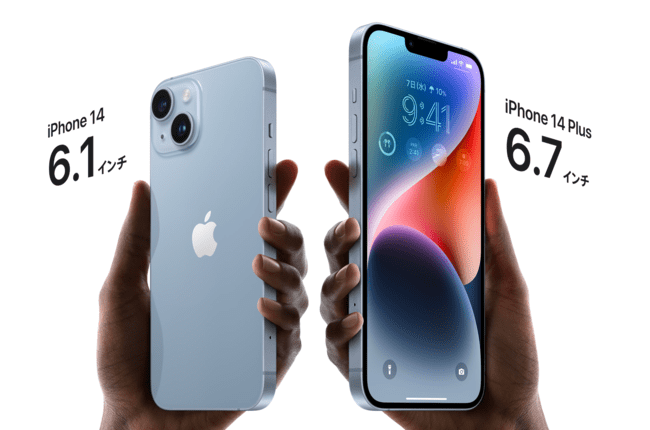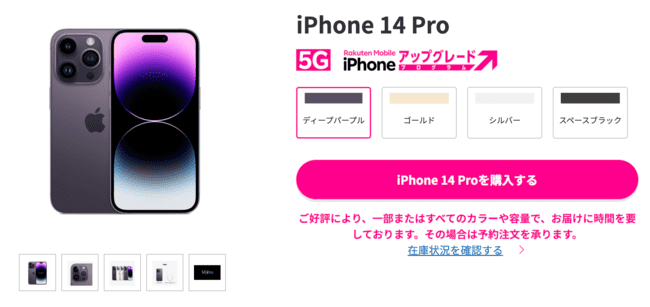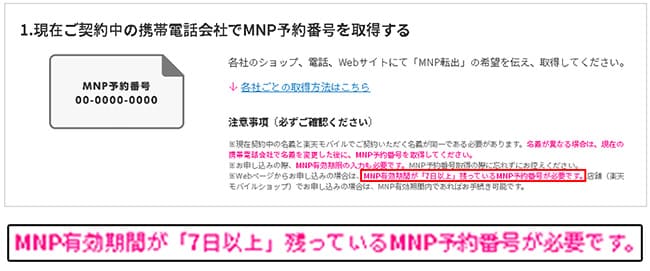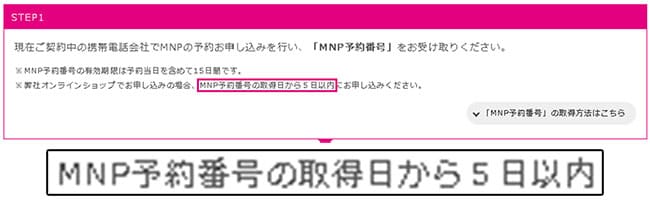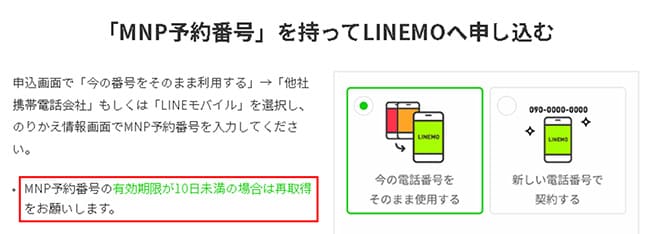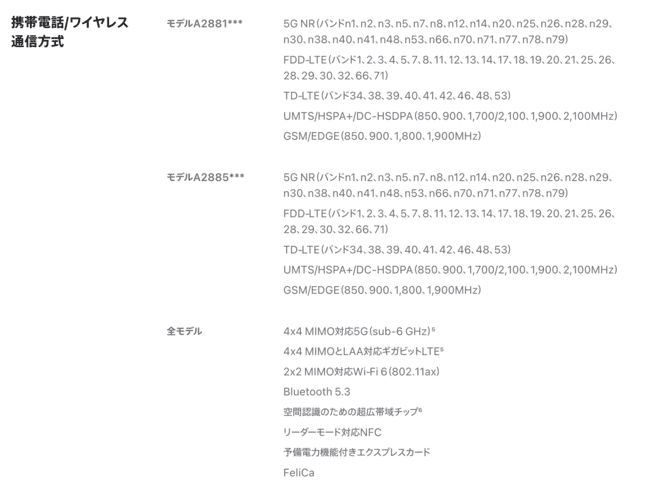この記事では、「iPhone14」を格安SIMで使う方法・手順をキャリア別に解説しています。
※iPhone 14は全部で「iPhone 14」「iPhone 14 Plus」「iPhone 14 Pro」「iPhone 14 Pro MAX」の4種類ですが、以下この記事では全て呼び名を「iPhone 14」で統一しています。
毎年新型iPhoneは人気ですし、iPhone14の機種変更と同時に格安SIMへ乗り換える方も多いのでぜひ参考にして頂ければと思います。
| 各社のキャンペーン | |
| ワイモバイル公式へ | SIMのみの場合最大20,000円分のPayPayポイント! 「SIMのみ」なら[ヤフー店]の方が最大26,000円分のPayPayポイントなのでお得!→ ワイモバイル ヤフー店 キャンペーンの詳細はこちら |
| LINEMO公式へ | ミニプランの契約で最大12ヵ月間、スマホプラン契約で最大4ヵ月間実質無料! 不定期で増額になる「FEVER TIME」を開催。最新のキャンペーンはこちら |
| 楽天モバイル公式へ | 新規申込みで最大6,000円分の楽天ポイント!新規事務手数料無料! 詳しくはこちらのキャンペーン・クーポンで解説しています。 |
| UQモバイル公式へ | 新規申込みで最大10,000円相当のau Pya残高キャッシュバック中!申し込み手順はこちら キャンペーンの詳細はこちら。 |
| IIJmio公式へ | 新規事務手数料半額!2GB858円~ 詳しいキャンペーン情報はこちら。 |
| ahamo公式へ | 最新のキャンペーンはこちら。 |
目次
iPhone 14を格安SIMで使う方法
https://www.apple.com/jp/iphone-14/
それでは早速基本の流れを確認していきましょう!
現在キャリアの方が、iPhone14シリーズを格安SIMで使う(格安SIMに乗り換える)基本的な手順は以下のとおり↓
①iPhone 14を購入する
↓
②現在使っている会社でMNP予約番号を入手する
↓
③格安SIMを申し込む
↓
④SIMカードが届いたら、回線切替をする
↓
⑤SIMカードをiPhone14に挿しAPN設定をする
↓
(機種変更の方はデータ移行。下記で説明)
↓
以上!
手順①:iPhone 14を購入する

iPhone14の購入ポイントは人によって異なりますが、大まかに以下のような3つの形に分類されます。
| 該当者 | 手順 |
| ①格安SIMへ乗り換えるタイミングでiPhone14を購入する方 | 先にiPhone14を購入し、利用中のキャリアからMNP予約番号を取得して、格安SIM会社で「SIMのみ」を申し込む |
| ②既にキャリアでiPhone14を購入した方 | 利用中のキャリアからMNP予約番号を発行してもらい、格安SIM会社で「SIMのみ」で申し込む。 |
| ③お子さんに初めて購入する方(iPhoneを持たせる方) | iPhone14を購入し、「新規」で格安SIM会社へ申し込む |
それぞれ要点のみ、解説していきます。
①:格安SIMへ乗り換えるタイミングでiPhone 14を購入する方
キャリアから格安SIMへ乗り換えるタイミングでiPhone14へ機種変更するのであれば、先にiPhone14を購入しておく必要があります。
僕は昔からAppleオンラインストアで購入しています。
ただ、現在はキャリアでも端末の単体購入が可能になっているので、キャリア独自の2年後に端末を返却代わりにスマホを安く購入できるというサービスも利用可能です。
- SoftBankなら「新トクするサポート」
- docomoなら「いつでもカエドキプログラム」
- auなら「スマホトクするプログラム」
因みにこれはキャリア店舗以外にも、家電量販店の携帯コーナーでも本体のみ購入は可能です。
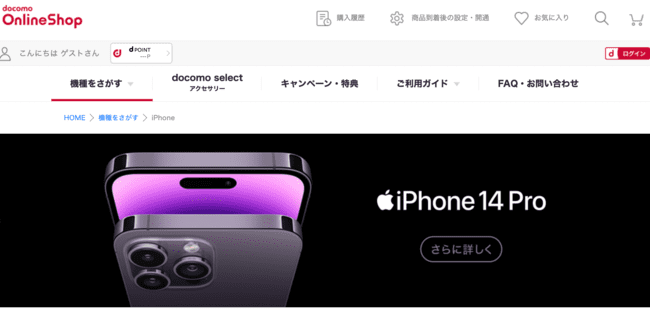
各社のチャットを使っても教えてもらえます。
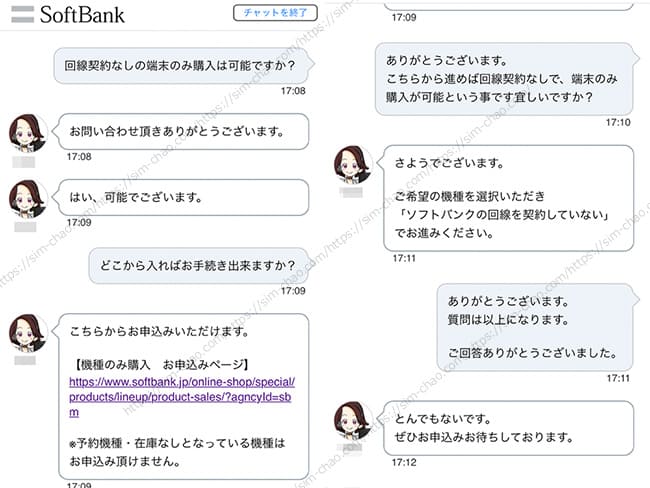
各社端末ラインナップ一覧の下部に「端末のみ購入(白ロム購入)はこちら」という箇所があるので、そちらから購入可能です。
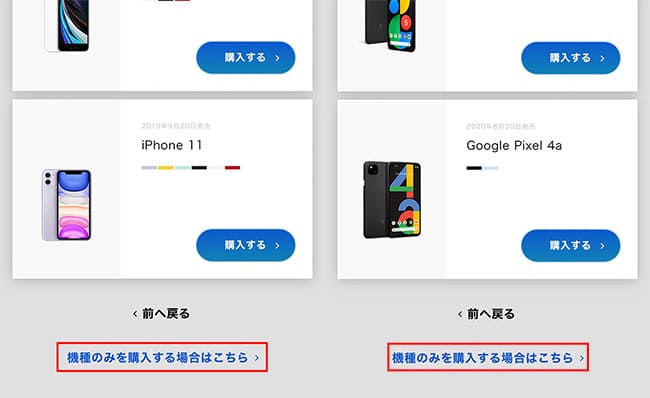
1つだけ注意点として、iPhone14に限らず最新機種の場合は予約時点や発売時には単体購入ができない可能性があるので、最速で購入したい方は「Appleオンラインストア」を推奨します。
また、現時点(9月16日10時)では楽天モバイルからも発売になっています。
https://network.mobile.rakuten.co.jp/product/iphone/iphone-14-pro/?l-id=product_iphone_iphone-14-pro
②:既にキャリアでiPhone 14を購入した方
これはiPhone14の発売から少し経過してからよく聞かれる質問です。
「iPhone14はキャリアで購入したけど、やっぱり格安SIMに乗り換えたい」という方も多いです。
この場合は各社分割で支払っている残金を一括返済するか、分割払いを継続するかを選択できます。
ただし、「おかえしプログラム」等は外れますので、正規の分割払いの金額になることを頭に入れておきましょう。
キャリア版iPhone14のSIMロックについて
結論から先になりますが、現在はどのキャリアもSIMロック解除を行った状態での受け渡しになるので、iPhone14は何処で購入してもSIMフリー状態となっています。
以下画像はauで購入した「iPhone14 Pro」ですが、「SIMロック解除可否」の箇所が最初から『SIMロックがかかってない端末もしくは、SIMロック解除ができない端末です。』と記載されています。

ドコモやソフトバンクでも最初からSIMロックを解除しての受け渡しとなります。
https://www.nttdocomo.co.jp/support/unlock_simcard/
iPhone 14シリーズにはSIMロックがかかっていないSIMフリー端末なので、格安SIMへのMNPが簡単になりましたね!
③:お子さんに初めて購入する方(iPhoneを持たせる方)
新学期シーズンになるとお子さん専用のiPhone購入の相談をよく受けます。
この場合は、やはりiPhone 14はAppleオンラインストアやヨドバシなどの家電量販店でSIMフリー版を購入してから格安SIMへ「新規」で申し込む流れとなります。
また、新学期シーズンになると「ワイモバイル」や「UQモバイル」などで基本料金が割引になる「学割サービス」と言う強力なキャンペーンを毎年打ち出しています。
内容が強力なので、タイミングが合う方は活用しましょう!
また、「ワイモバイル」や「UQモバイル」では他、iPhoneシリーズのセット購入も可能なです。1つ2つシリーズを落とせば、大幅の割引になっているので費用を抑えたい方はそちらを活用するのも一つの賢い手段です。
手順② キャリアからMNP予約番号を入手しよう
iPhone14が届いたら、いよいよ格安SIMへ申し込みます。
現在キャリアでお使いの電話番号をそのまま格安SIMへ乗り換える際には事前に「MNP予約番号」を入手しておきます。
・ドコモ 受付時間:午前9時~午後8時
(ドコモの携帯から)151
・au 受付時間:午前9時~午後8時
(一般電話から)0120-800-000
(auの携帯・一般電話)0077-75470
・SoftBank 受付時間:午前9時~午後8時
(SoftBankの携帯から)*5533
(一般電話から)0800-100-5533
因みに、オンラインからも取得が可能です。
①「My docomo」にログインする
②「契約内容・手続き」を選択する
③「携帯電話番号ポータビリティ予約(MNP)」を選択する
④「お手続きする」を押す
⑤「解約お手続き」を押す
⑥注意事項の同意にチェックを入れて「次へ」を押す
⑦「手続きを完了する」を押す
①「My au」にログインする
②画面上部に表示されている「スマートフォン・携帯電話」を選択する
③「ご契約内容/手続き」を選択する
④「お問い合わせ/手続き」を選択する
⑤「MNPご予約」を選択する
①「My SoftBank」にログイン
②「設定・申し込み」へ進む
③「設定・変更」をタップ
④「契約者情報の変更」をタップ
⑤「番号ポータビリティ(MNP)予約関連手続き」へ進む
⑥「番号ポータビリティ(MNP)予約」して終了
MNP予約番号の有効期限に注意して格安SIMに申し込もう
MNP予約番号の有効期限は発行日から15日間となっています。
ただし、移転先のMVNOにはそれぞれ有効期限が以下図のように「○○日以上残ってる状態」という条件があります。
例えば、以下画像は楽天モバイルですが、公式サイトにも有効期限の記載がされています↓
https://network.mobile.rakuten.co.jp/guide/mnp/
UQモバイルも取得日から5日以内(10日以内)となっています↓
https://www.uqwimax.jp/mobile/flow/mnp/
LINEMOならMNP取得後10日以内に申込みする必要があります。
https://www.linemo.jp/process/mnp/
一例として、各社の必要日数は以下のとおりです↓
| MVNO | 必要残日数 | URL |
| 楽天モバイル | 7日以上 | 公式ページ |
| マイネオ | 10日以上 | 公式ページ |
| UQモバイル | 10日以上 | 公式ページ |
| IIJmio | 7日以上 | 公式ページ |
| LINEMO | 10日以上 | 公式ページ |
| ahamo | 10日以上 | 公式ページ |
| Y!mobile | 10日以上 | 公式ページ |
ただ手数料は無料だけど手間がかかっちゃうから、発行したらそのまま申込むのが一番安心だね
Yモバイルや楽天モバイルなども必要残日数が「7日以上、10日以上必要」という事業者がほとんどなので、予約番号を取得したらそのまま申し込んでしまうのがベストですね
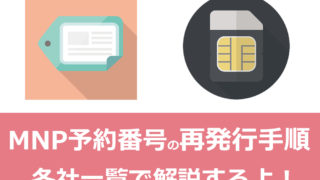
※もし、必要日数が足りなくなってしまった場合は再取得になりますが、「上書きで取得できる・一旦キャンセルして再取得する」といった形があり、それは各通信事業社によって異なります。
手順③ 格安SIMを申し込もう

MNP予約番号を入手したら次はいよいよ「iPhone 14」で使う格安SIMを申し込みます。
その前に必ず必要になる物があるので一緒に準備しておきましょう。
MNP乗り換えの際は、先ほど入手した「MNP予約番号」の他に「本人確認書類」と「支払い用のクレジットカード」が必要になります。

本人確認書類(免許証)は申込み画面上でそのままアップロードするので、PCからの申込みならデスクトップ上に、スマホからの申込みなら先に表面と裏面を撮影しておきましょう。
※今では「eKYC」というオンライン上で本人確認を行うサービスも出てきていますが、これは各社によって異なります。
申し込み自体は簡単ですが、当サイトでも各社申し込みレビュー記事があるので、参考にして頂けると幸いです。







格安SIM会社のキャンペーンを活用しよう!
格安SIMは毎月の基本料金が割引になったり、キャッシュバックであったりキャンペーンが強力です。
併用することでタイミングが合う時は進んで狙っていきましょう。
| 各社のキャンペーン | |
| ワイモバイル公式へ | SIMのみの場合最大23,000円分のPayPayポイント! 端末最大36,000円の値引! 「SIMのみ」なら[ヤフー店]の方が最大26,000円分のPayPayポイントなのでお得!→ ワイモバイル ヤフー店 キャンペーンの詳細はこちら |
| LINEMO公式へ | ミニプランの契約で最大12ヵ月間、スマホプラン契約で最大4ヵ月間実質無料! 不定期で増額になる「FEVER TIME」を開催。最新のキャンペーンはこちら |
| 楽天モバイル公式へ | 新規申込みで最大24,000円分ポイント!新規事務手数料無料! 詳しくはこちらのキャンペーン・クーポンで解説しています。 |
| UQモバイル公式へ | 新規申込みで最大10,000円相当のau Pya残高キャッシュバック中!申し込み手順はこちら キャンペーンの詳細はこちら。 |
| IIJmio公式へ | 新規事務手数料半額!2GB858円~ 詳しいキャンペーン情報はこちら。 |
| ahamo公式へ | 最新のキャンペーンはこちら。 |
手順④:SIMカードが届いたら回線切替を行う
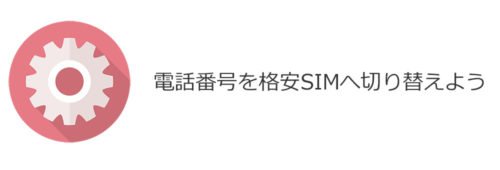
SIMカードが届いたら申し込んだ通信事業社へ回線切替(MNP転入)を行います。
この回線切替を行うと現在利用中の携帯会社から、乗り換え先へと電話番号が移動します。
回線切替は電話かマイページから!作業は5分で終わるよ
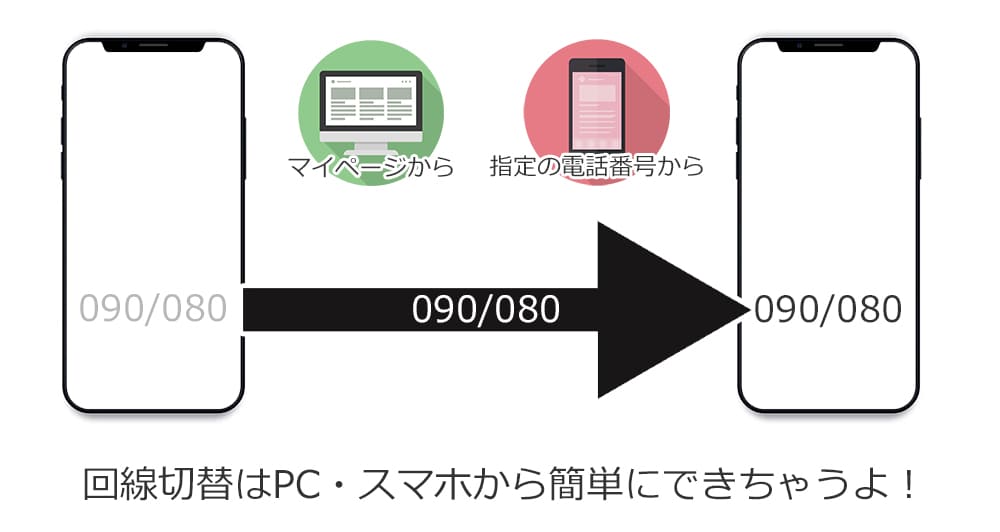
「回線切替」って聞くとなんか難しそうなイメージがありますが、回線切替のほとんどは、
- 説明書に記載されている電話番号にかける
- マイページにログインして行う
のどちらかになります。
▼電話をかけてMNP切替(例:Yモバイル、LINEMOなど)
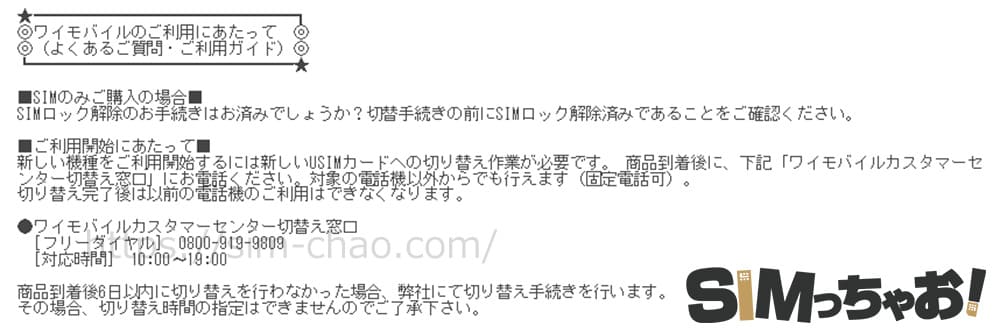
・フリーダイヤル:0800-919-9809
・対応時間:10:00~19:00

▼マイページからMNP切替(例:UQモバイルや楽天モバイルなど)


MNP切替の作業自体は3~5分程度。回線が切り替わるのは即時~30分程度で完了します。

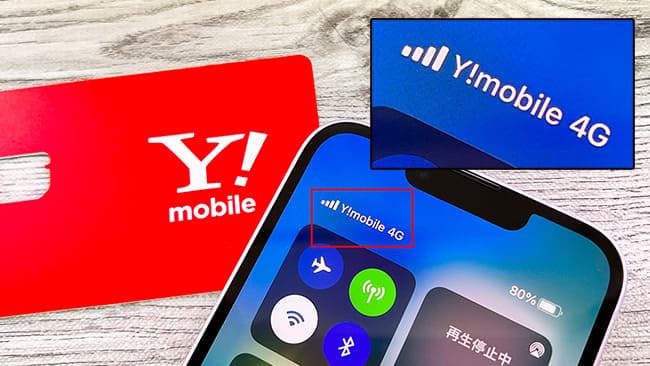

そして、回線が切り替わったと同時にキャリアは自動的に解約となります!
解約なった月の最後の請求金額に、各社のMNP転出手数料が加算されて完了です。
手順⑤:APN(ネットワーク通信設定)を行う
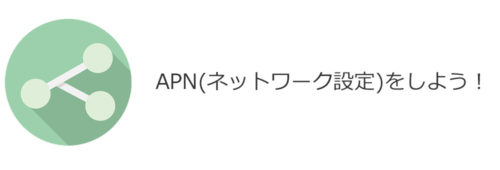
回線が切り替わったらiPhone14が契約した格安SIM会社の電波が使えるように「APN」と呼ばれるネットワーク通信設定を行います。
https://www.apple.com/jp/iphone-14/specs/
名前は難しいけど、5分くらいで終わる簡単さ作業だから心配しないでね
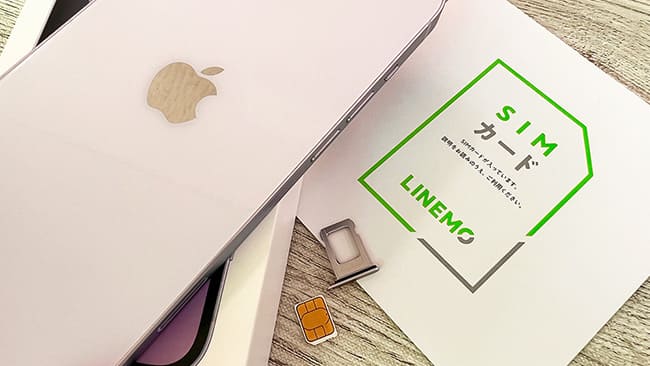
iPhone14にSIMカードを挿す手順が分からない方は、こちらを参考にしてください。

APN設定自体は簡単んですが、各格安SIM会社によって若干異なります。APN設定手順もレビューに記載しているので、気になる格安SIM会社を参考にして頂ければと思います!
旧iPhoneからiPhone 14へデータを移したい方は、クイックスタート&データ転送で完璧
iPhone 14があなたのiPhoneデビューなら関係ありませんが、いままで使っていたiPhoneシリーズからiPhone 14へ機種変更する方はデータを移行しなければなりません。
でも安心。
いまでは「クイックスタート」という便利な「データ転送機能」が使えるので、簡単に旧iPhoneからiPhone14へのデータ移行が行えちゃうんです。

LINEアプリは別途移行手順を行いますが、基本のデータ移行はこれで一発です。
iPhoneシリーズが異なっても「クイックスタート」は基本同じ手順です。実機を交えたレビュー記事もあるので、合わせて参考にして頂けると幸いです。
↓ ↓

キャリア版のiPhone 14を格安SIMで使う時はSIMカードを挿し換えるだけだよ

これはiPhone 14などの新製品が発売してからよく聞かれる質問です。
現在キャリアで購入したiPhone 14をそのまま格安SIMで使いたい方は、SIMカードを挿し換えて、APN設定をするだけで完了です!
既存のiPhone 14をそのまま使う人はメッチャ簡単ですね♪
※僕は今まで事故は起きていませんが、心配な方はiCloudやiTunesなどを使ってバックアップを取るようお願いします。
各社APNが完了したのにiPhone 14がネットに繋がらない時の対処法
これは各会社に限らず、APNが完了したのにネットに繋がらない時の主な対処法は以下の5つです。
- 数秒~数十秒待ってみる
- モバイルデータ通信がオフになっていないか確認する
- 一度初期化する
- 他の会社のプロファイルが入っている人は削除する
- SIMカードに問題がある場合はサポートセンターへ問い合わせてみよう
対処法①:APNが完了したら一度再起動してあげよう
一番最初だけ初めてAPNを行うと電波をキャッチするまでに数秒かかることがあります。長い時は数十秒とかも結構あります。
この場合は、一度iPhone 14を再起動するか機内モードをオン→オフするとスムーズにキャッチしてくれます。
僕はAPNを完了させたら最後に必ず再起動を行っています。
対処法②:モバイルデータ通信がオフになっていないか確かめよう
こちらもよくある原因の1つになりますが、「設定」内にある【モバイルデータ通信】がオフになっていると、強制的にインターネット通信が遮断されます。

デフォルトでは最初から「オン」の状態になっていますが、知らない間に触ってしまったり、何かしらの原因でオフになっていることがあります。
「あれ?」っと感じたら一度チェックしてみてくださいね。
対処法③:他の会社のプロファイルが入っている人は削除する
もし、iPhone 14を他の格安SIM会社で使っていた方は、その会社のプロファイルがインストールされています。(※前社が自動APNの場合は不要)
別の会社のプロファイルがインストールされていると、各社のAPN設定をしても正常に使えないので、「一般」>「プロファイル」>「該当するプロファイルの削除」>「パスコードの入力」の順で行ってください。

また、公式サイトでも解説ページがあるので合わせて参考にしてくださいね。
対処法④:一度初期化する
これは上記の下りにもなりますが、色々な格安SIMを使っていたりすると途中で何かしらの設定を忘れていることがあります。
その状態に気が付かないとSIMを挿して、ちゃんとLTE(4G)表示になっているけどインターネットに繋がらない・・・という自体が起こります。
その場合は一度、初期化を行うと解決しますがデータのバックアップは必須になるので、ご注意ください。
ただ、これは僕が他の人よりも多くの格安SIMを抜いたり挿したりして使っていたから起きた現象かもしれません。
これに関する問い合わせは受けたことがないので、一般使いの人はするしても問題ないかと思います。
対処法⑤:SIMカードに原因がある場合はサポートセンターへ!
そもそも、APN設定自体はマジで簡単な手順なのでうっかりミスがない限りスムーズに完了します。
ですが、ごくごく稀にSIMカード自体に問題がある場合があります。
この場合は自分でどーすることもできないので、各社のサポートセンターへ問い合わせてください。
iPhone 14と一緒に、こちらもどうぞ
こちらも、よく読まれているページも参考にして頂けると幸いです。



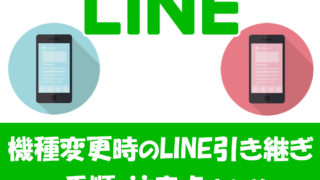
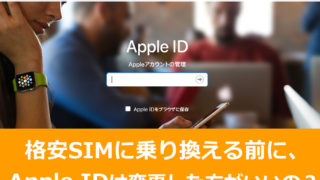
まとめ
以上が、iPhone 14を格安SIMで使う手順でした。
iPhoneシリーズは国内の対応バンドに全て対応しているので、選択肢の幅が広く格安SIMでの運用に最適な端末です。
特にiPhone 14の発売を機に格安SIMへ乗り換える方は急増するのが毎年の流れです。
そのタイミングで各社、お得なキャンペーンを実施するのでぜひ狙って行きましょう!
| 各社のキャンペーン | |
| ワイモバイル公式へ | SIMのみの場合最大23,000円分のPayPayポイント! 端末最大36,000円の値引! 「SIMのみ」なら[ヤフー店]の方が最大26,000円分のPayPayポイントなのでお得!→ ワイモバイル ヤフー店 キャンペーンの詳細はこちら |
| LINEMO公式へ | ミニプランの契約で最大12ヵ月間、スマホプラン契約で最大4ヵ月間実質無料! 不定期で増額になる「FEVER TIME」を開催。最新のキャンペーンはこちら |
| 楽天モバイル公式へ | 新規申込みで最大24,000円分ポイント!新規事務手数料無料! 詳しくはこちらのキャンペーン・クーポンで解説しています。 |
| UQモバイル公式へ | 新規申込みで最大10,000円相当のau Pya残高キャッシュバック中!申し込み手順はこちら キャンペーンの詳細はこちら。 |
| IIJmio公式へ | 新規事務手数料半額!2GB858円~ 詳しいキャンペーン情報はこちら。 |
| ahamo公式へ | 最新のキャンペーンはこちら。 |